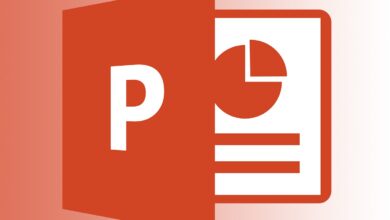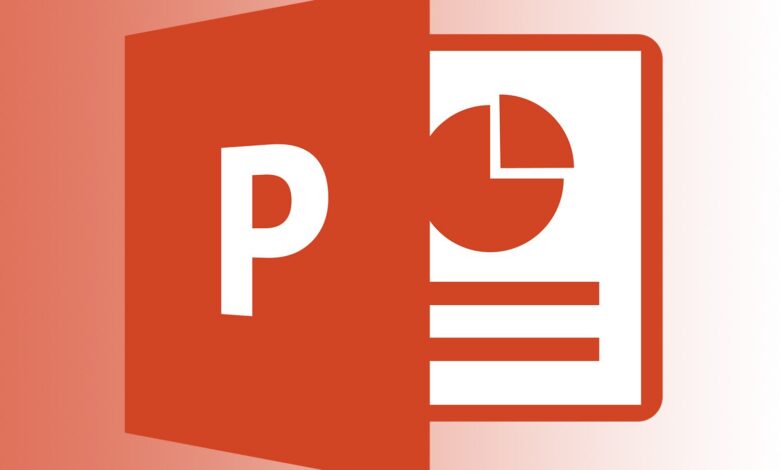
Le peintre d’animation de PowerPoint 2010 fonctionne de la même manière que le peintre de formats, qui fait partie depuis longtemps de la suite de programmes de Microsoft Office. Le peintre d’animation permet au créateur de la présentation de copier les effets d’animation d’un objet (et tous les paramètres appliqués à cet objet animé) vers un autre objet (ou plusieurs objets) en un seul clic de souris sur chaque nouvel objet. Cette fonction est un véritable gain de temps et permet également d’éviter les stress répétitifs liés à ces nombreux clics de souris supplémentaires.
Contenu
Premières étapes pour utiliser le peintre d’animation
- Sélectionnez la diapositive qui contient l’animation que vous souhaitez copier.
- Sélectionnez le Onglet Animations du ruban.
Copier l’animation sur un objet
-
Sélectionnez l’objet qui contient l’animation souhaitée. (voir image ci-dessus)
-
Dans le Animation section du ruban, appuyez sur Peintre d’animation. Le curseur de la souris se transforme maintenant en flèche avec un pinceau.
-
Sélectionnez l’objet auquel vous souhaitez appliquer cette même animation.
-
Cette animation et tous ses paramètres ont maintenant été appliqués au nouvel objet.
Copier l’animation sur plusieurs objets
-
Sélectionnez l’objet qui contient l’animation souhaitée. (voir image ci-dessus)
-
Dans le Animation section du ruban, double-cliquez sur sur Peintre d’animation. Notez que le curseur de la souris se transforme maintenant en une flèche avec un pinceau.
-
Sélectionnez le premier objet auquel vous souhaitez appliquer cette même animation.
-
Cette animation et tous ses paramètres ont maintenant été appliqués au nouvel objet.
-
Continuez à sélectionner tous les objets qui nécessitent l’animation.
-
Pour éteindre le film d’animation, appuyez sur Peintre d’animation une fois de plus.